如何在启用 Reduce Motion On 的情况下在 iOS 中启用消息效果
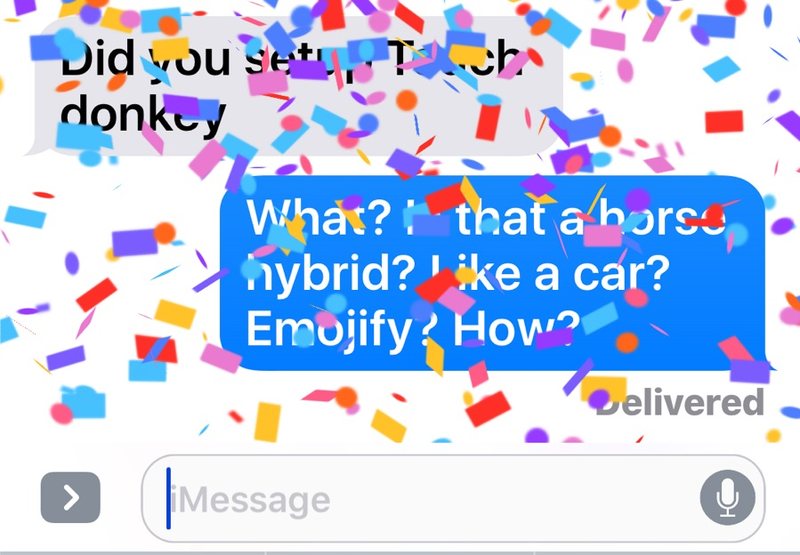
现代版本的 iOS 允许您查看和发送有趣的 iMessage 效果,同时保留“减少运动”设置以消除有时在 iPhone 和 iPad 用户界面的其他地方发现的令人作呕的缩放效果。
以前,如果您启用减少运动,您还会导致 iMessage 效果无法显示工作,但现在您可以享用 iMessage Effects 蛋糕,也可以享用 Reduce Motion。
如何在 iOS 中启用减少运动的消息效果
这是一个简单的设置调整,需要现代版本的 iOS,任何超过 10.1 的版本都能够同时启用 Reduce Motion 和 iMessage 效果。
- 打开“设置”应用并转到“常规”,然后转到“辅助功能”
- 选择“减少运动”并像往常一样打开它
- 找到正下方的“自动播放消息效果”设置,并将其切换到开启位置
- 返回消息应用并像往常一样发送消息效果

如果您没有看到这些双重设置,那么您需要先更新 iOS。
请记住,使用 Reduce Motion 在 iOS 中启用过渡效果 代替压缩和缩放这会激发一些人的晕动病,而且转换速度也往往更快,这也可以为 iPhone 和 iPad 提供可感知的性能提升。
当然,您也可以通过关闭“自动播放消息效果”设置来选择禁用 iMessage 效果,因此如果您对消息效果一点都不感兴趣,可以很容易地关闭它们,无论您希望如何显示更广泛的 iOS 过渡和动画。
